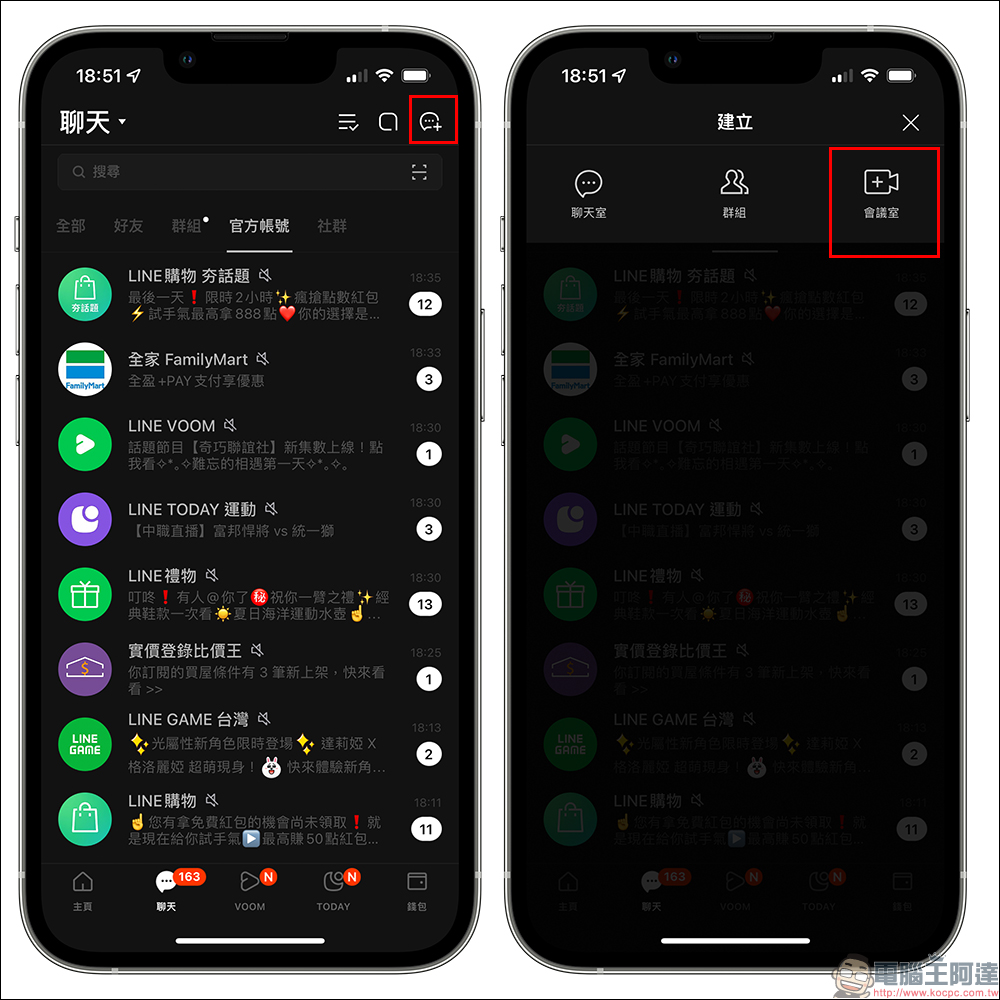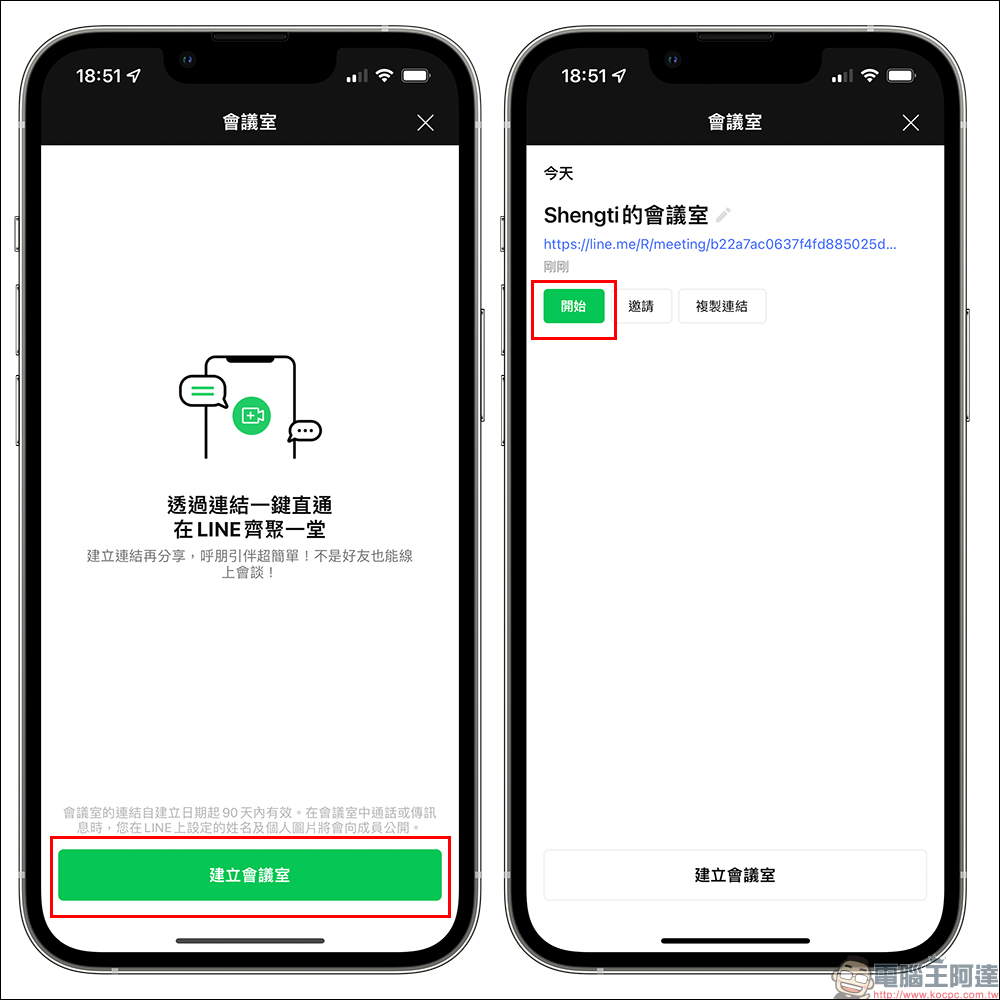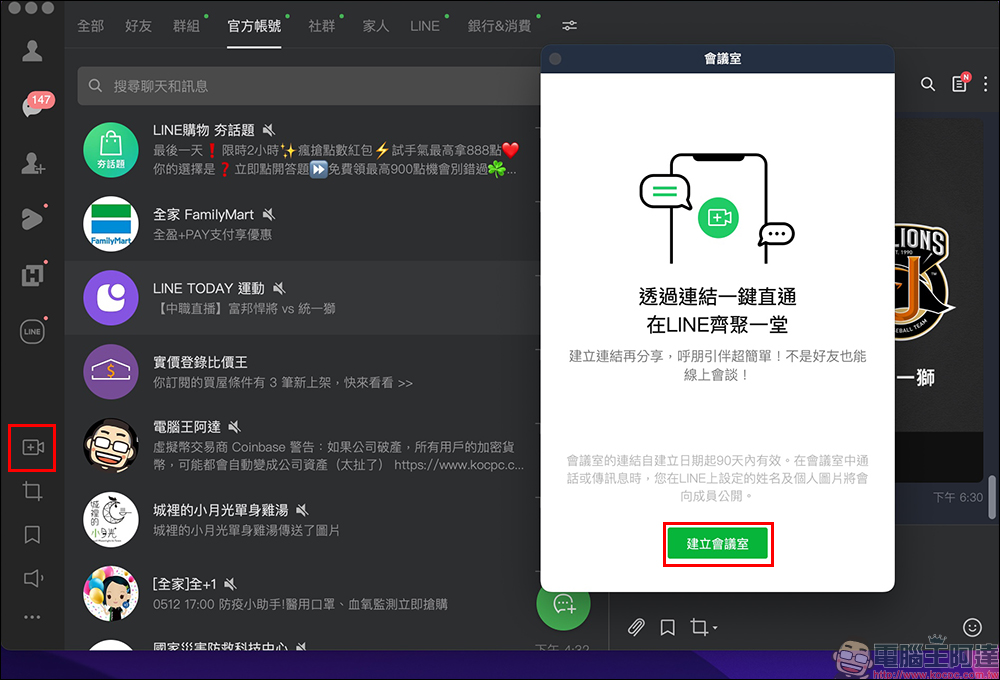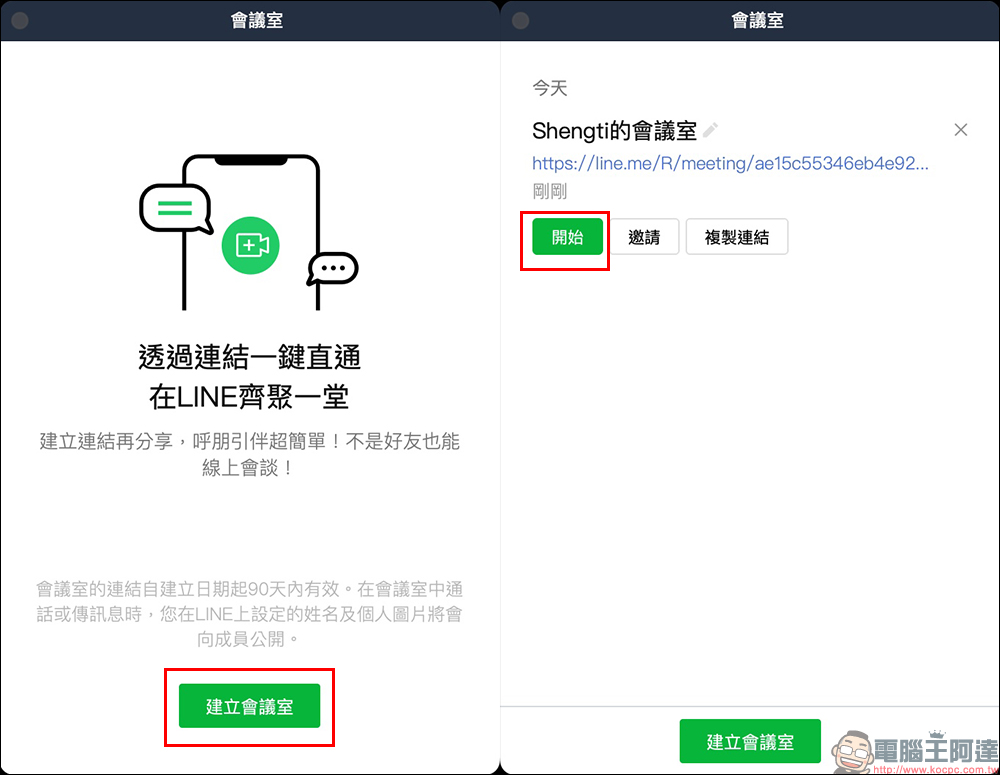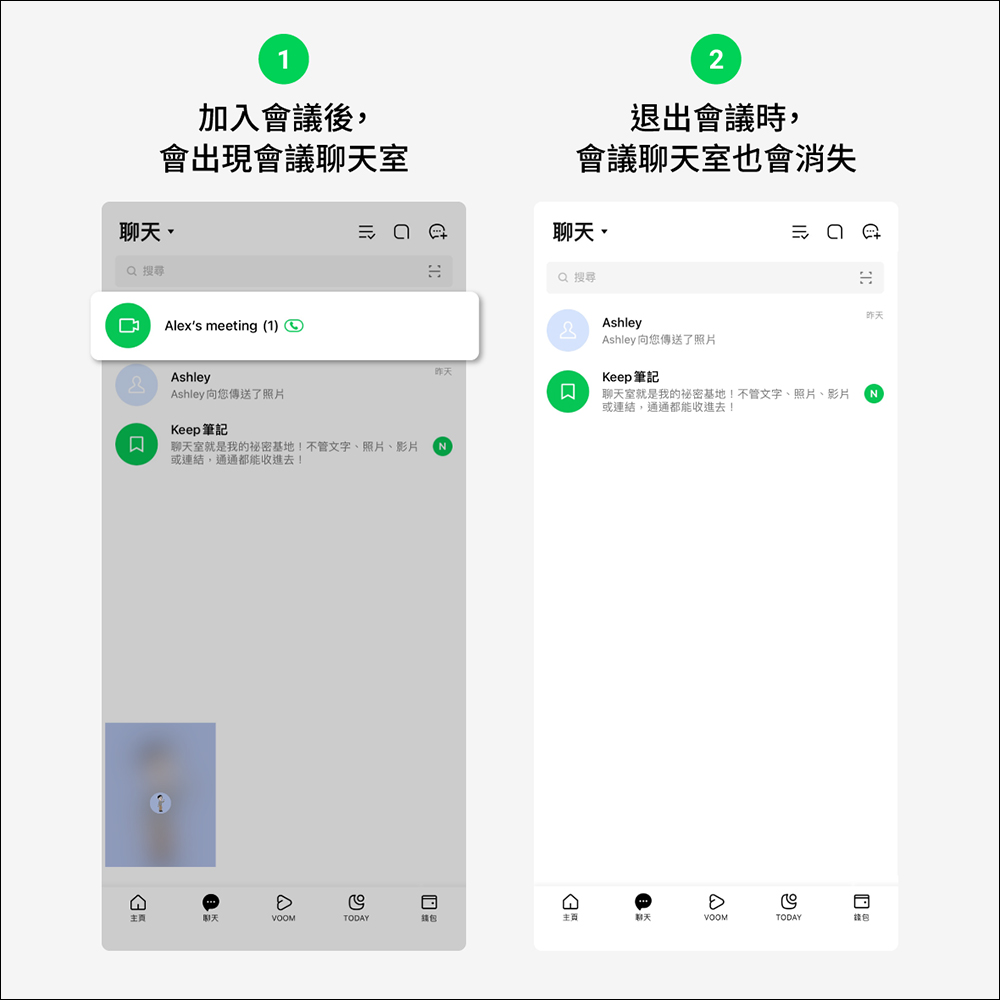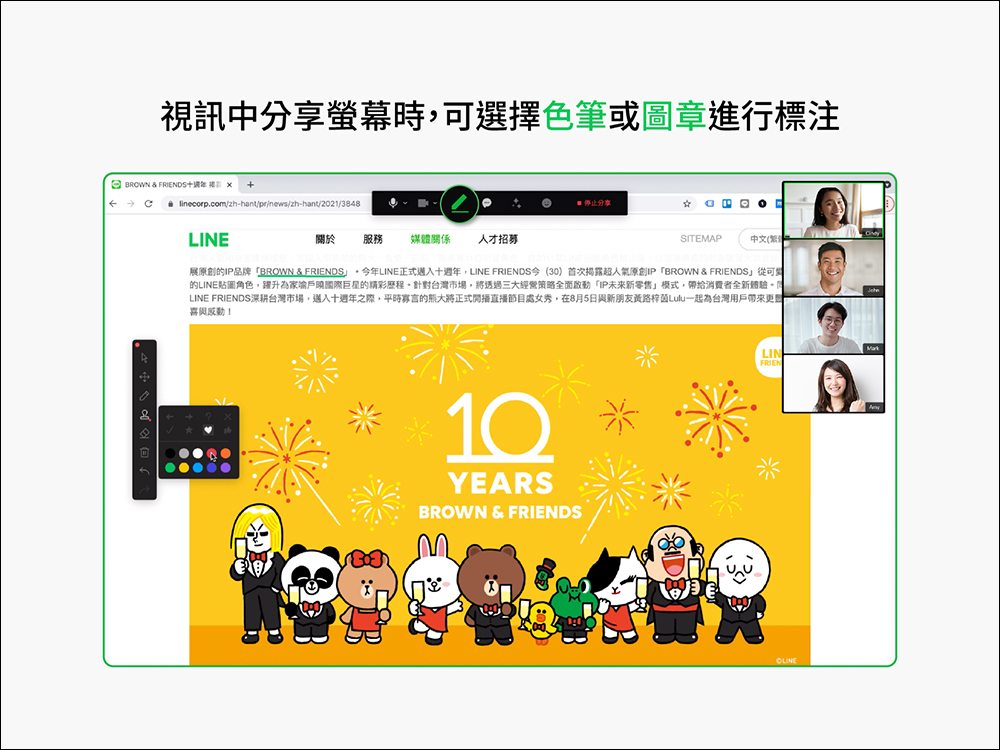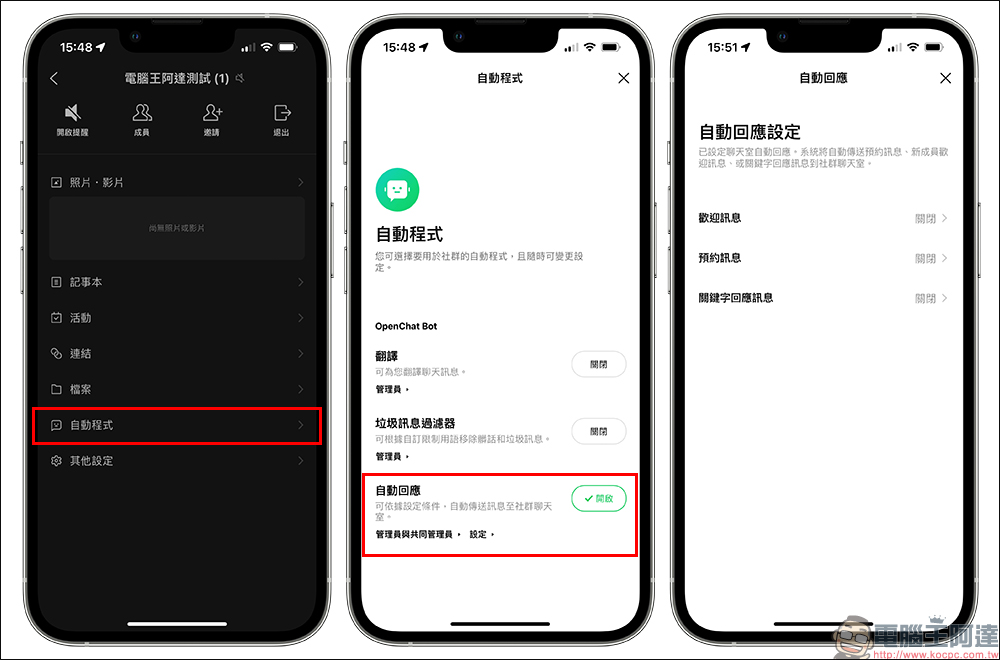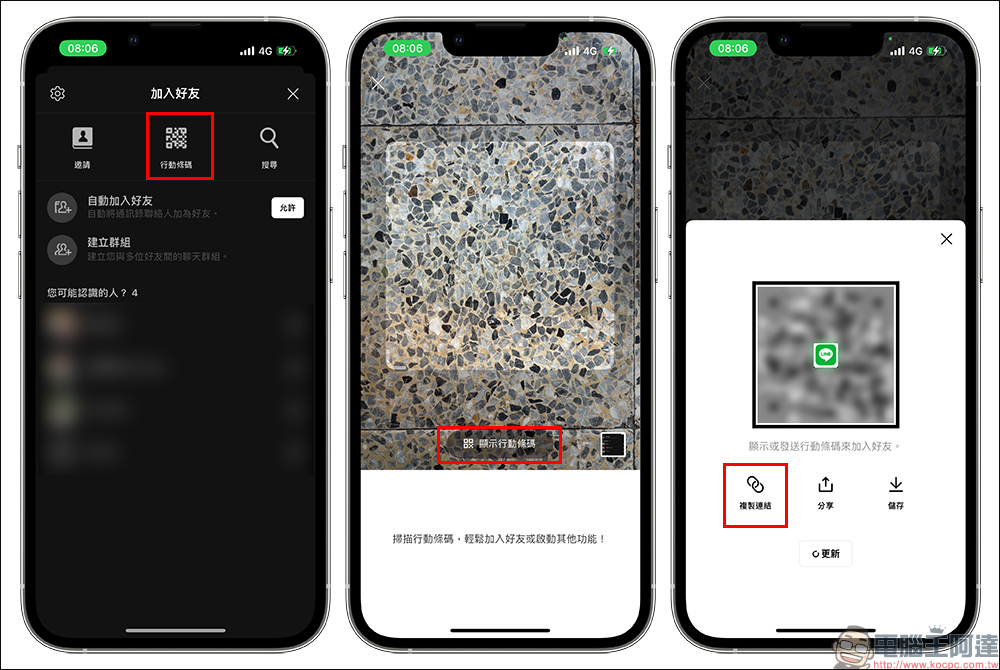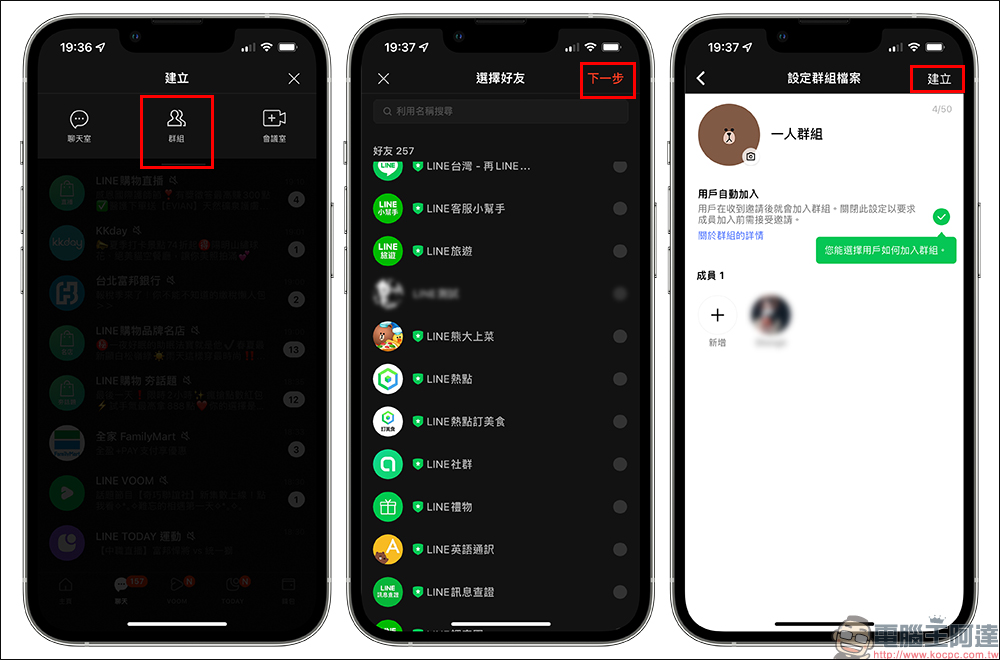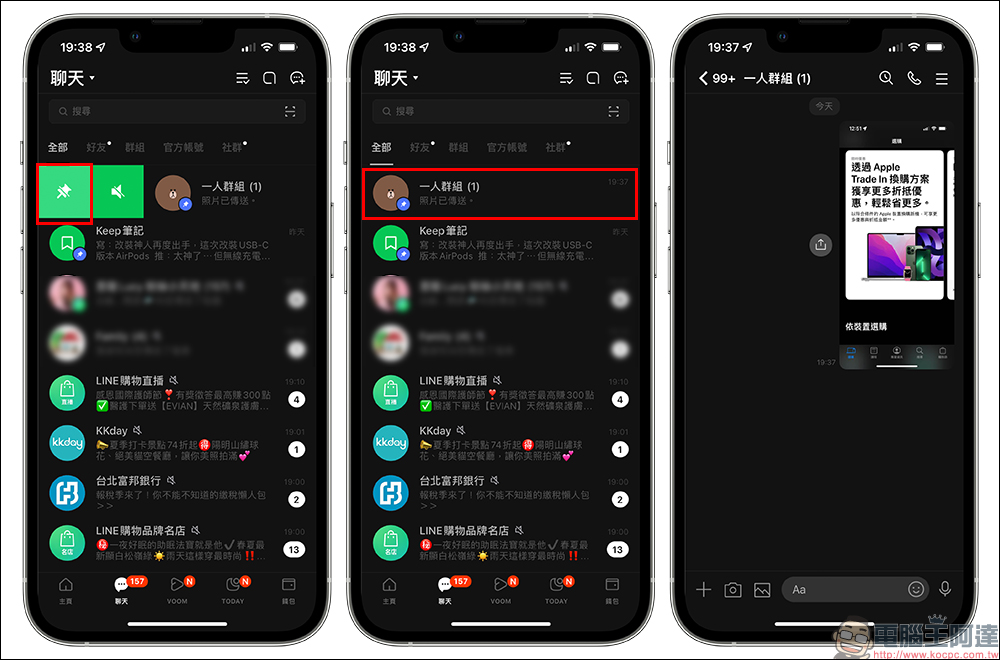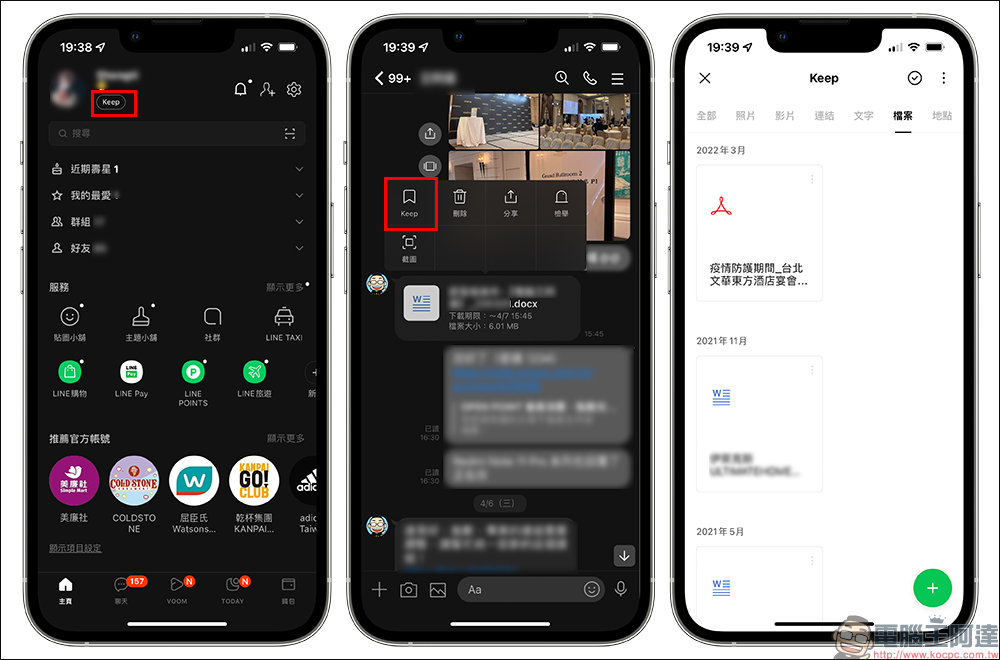隨著近期疫情升溫,有許多公司和學校也都有更多時間利用遠距的方式進行溝通,其中用 LINE 溝通工作和學習上的事情就相當方便。除了文字訊息對話,各位知道 LINE 有哪些功能可以讓遠距溝通更有效率嗎?這次由 LINE 官方分享了 5 項 LINE 實用功能!
▲圖片來源:LINE 台灣官方 BLOG
LINE 官方分享「提升遠距溝通與效率」的 5 項 LINE實用功能
如果最近有需要遠距的方式溝通,善用 LINE 內建的各項功能將能解決開會討論、佈達公告、提升工作效率和重要的內容存擋備份等應用,無論是工作場合或是學校班級間的聯繫都能更順暢!
推薦功能一|LINE 會議室
遠距辦公時,若有會議舉辦的需求就能選擇 LINE 內建的「會議室」功能。 LINE 會議室不需互相加好友、也不用事先建立群組,只要在聊天頁面建立「會議室」即可。
成功建立會議室後會產生一個組會議室的連結,只需複製連結分享給要邀請參與會議的同人即可。正式開始會議時,只要點選「開始」就能開始使用會議室功能。
除了手機 LINE App,在 LINE 電腦版應用程式也可建立 LINE 會議室。
電腦版開始會議的操作方式和手機版差不多。
在進入會議室後,會出現即時的會議聊天室。讓與會者不僅能使用視訊通話,也可在這裡利用文字溝通、傳送檔案和照片等。不過要特別留意,當離開會議室後,會議室聊天室也會跟著消失(包括記事本內的內容)。因此,如果會議間有重要的內容,記得務必先隨手存取再離開會議室。存取的方式也能利用 LINE 的 Keep 功能或長截圖功能。
▲圖片來源:LINE 台灣官方 BLOG
LINE 視訊會議期間,用戶可以在自己或他人分享螢幕畫面時使用色筆或圖章功能,將要強調的重點標註起來,也可增加大家會議溝通的效率。在日前 LINE 電腦版更新後,使用塗鴉功能會同時顯示塗鴉創作者的頭像和名稱。
▲圖片來源:LINE 台灣官方 BLOG
推薦功能二|LINE 社群
遠距上班、上課期間除了使用 LINE 群組,也可建立個「LINE 社群」方便同事間、學生與家長之間的交流。與 LINE 群組不同, LINE 社群的管理者更適合遠距上課的老師、遠距上班的主管來統整訊息、佈達重要的公告使用。 LINE 社群也可設定「自動回應」,讓如果社群成員有疑難雜症時可以自動回應解惑。 LINE 社群可容納超過 500 名成員,也不怕被有心人翻群的問題。
若想設定「自動回應」,管理員或共同管理員除了升級到 LINE 11.0.0(含)以上版本 App ,能在社群的設定功能選擇「自動程式」,接著開啟「自動回應」並進一步開啟歡迎訊息、預約訊息和關鍵字回應訊息。
推薦功能三|連結加好友
以往加 LINE 好友時可以利用掃 QR Code 、輸入 LINE ID 的方式加入,但如果無法直接見面、卻想直接讓對方更簡單地將自己好友該怎麼做呢?在 LINE. 12.3.0 版本更新後,新增方便用戶使用複製自己的 LINE 好友連結的方式。只需複製連結並將連結貼給對方,點擊連結就能直接加入囉!
推薦功能四|一人群組
每當我們有些文字、圖片、檔案或待辦事項,不知道該存在哪裡時該貼在哪呢?其實只要在 LINE 建立個只有自己的「一人群組」就可以囉!建立群組時,在選擇好友頁面不選擇任何一位好友直接點選「下一步」,接著設定群組名稱並按下「建立」即可。
成功建立群組後,如果擔心這群組被聊天訊息給淹沒,可以將搭釘選置頂。在這個只有自己的群組內,可以盡情貼上文字、照片、影片、檔案等內容,也不用擔心因此打擾到其他好友。
推薦功能五|Keep
除了一人群組暫存的方式,若有重要的檔案想長期存在 LINE 呢?可以善用 LINE 的 Keep 儲存功能,可在 LINE 聊天室直接常闇想保存的資訊,點選「Keep」進行儲存。儲存在 Keep 的內容可以在主頁的 Keep 進入查看。 LINE Keep 提供免費 1GB 的空間可使用,且保存期限不必擔心過期(50MB 內),無論是文字、照片、影片、連結、檔案通通都能存。